日志
- 2023-07-19:之前一直没收益。优化docker-compose.yml中的权限设置(
privileged: true)和tmpfs设置,以排除docker-compose.yml的问题。之后正常工作。
前言
在开始本教程前,你应该使用光猫桥接模式 + OpenWrt PPPoE拔号上网,这样家庭网络才可以获得公网IP。关于IP的具体知识详见《了解IP地址》。部分地区运营商可能会严查PCDN,请自行把握。
受@Slainer等小伙伴的提(jiao)示(suo),最近我折腾了一下容器魔方(v3.0.2):
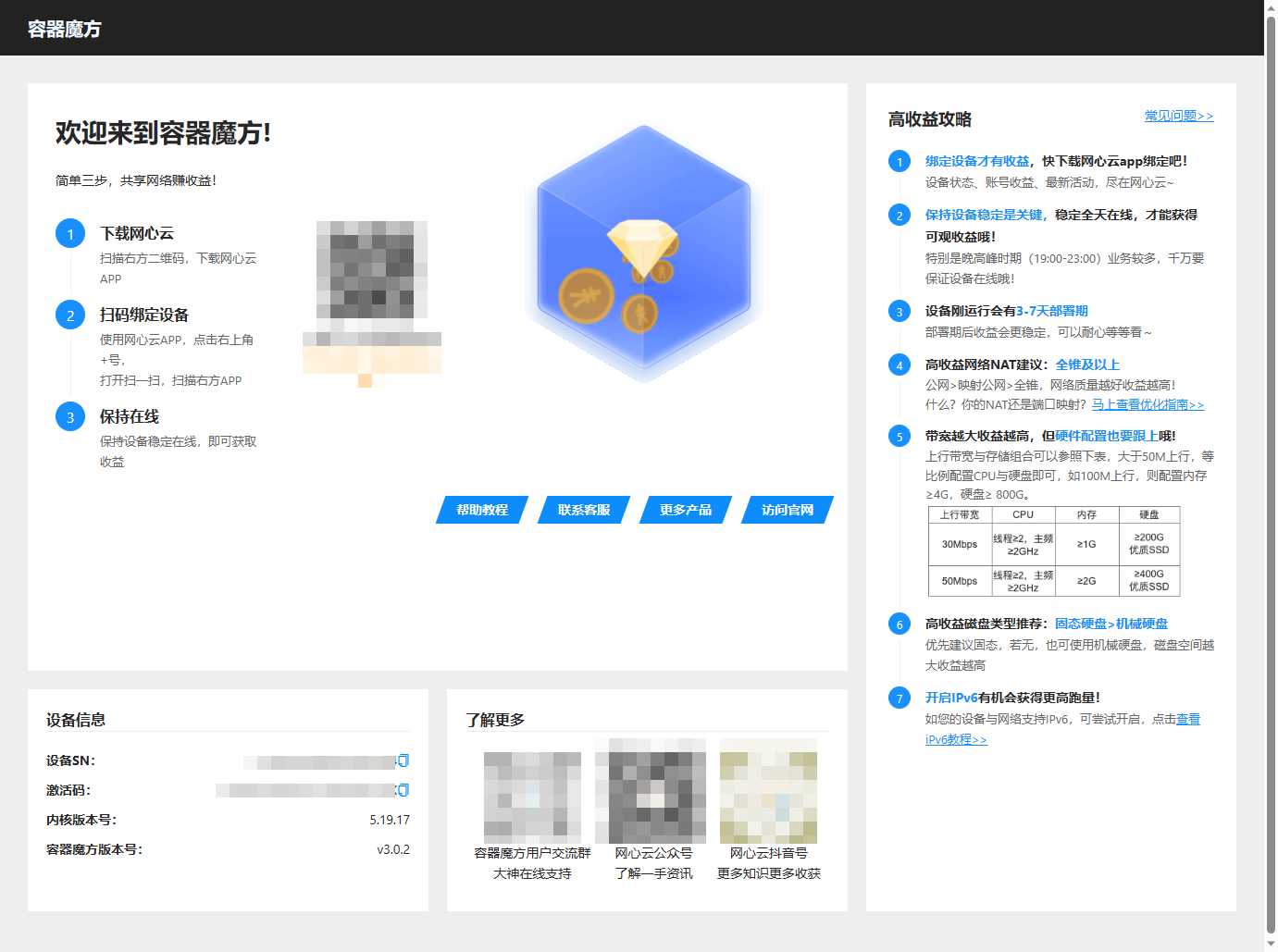
容器魔方是一款PCDN(Peer-assisted Content Delivery Network)类产品。一般来说,PCDN技术可以利用用户设备上的带宽、存储、计算能力等闲置资源,通过将内容缓存在离用户更近的位置,实现更快的内容传输。对我们来说,PCDN应用一般是配合家庭宽带使用,它的持续在线可以带来一些收益,算是一种家庭宽带回扣。
PCDN的硬件和软件五花八门,但对于玩NAS的小伙伴而言,基于Docker的容器魔方是最简便的,毕竟你只需要安装一个Docker应用,这是再简单不过的事了!不过,如果你同时还使用OpenWrt/OpenClash,则需要一定的配置才能获得较好的NAT类型(与收益有关)——这是本文经验总结的主要内容。
如果您准备使用网心云,可以扫码领红包喔:

Let’s go!
安装容器魔方
根据我的NAS系列教程,ZFS对网心云来说是一种良好的存储类型。至于其它良好存储的细节大家看网心云的官网介绍吧,我这里不赘述了。因此,我直接在OMV虚拟机里安装容器魔方。
首先,设置好工作目录:
work=/docker/cdn/wxedge/01
mkdir -p $work && cd $work
我们像《NAS系列 安装LXC容器和配置影视系统》的“OMV的影视系统——Macvlan”设置好一个Macvlan虚拟网卡,比如命名为PTnetwork。这样容器魔方可以像一个具体的设备一样获得和宿主OMV同网段的局域网IP。
直接新建docker-compose.yml文件并填入类似内容,注意按需修改的地方:
version: "3.1"
services:
wxedge01:
image: onething1/wxedge
restart: unless-stopped
container_name: wxedge01
privileged: true # 必备。否则无法正常工作。
volumes:
- ./storage:/storage:rw # 按需修改。一个合适的存储。
tmpfs: '/run,/tmp'
networks:
macvlan_network:
ipv4_address: 192.168.x.x # 同网段IP。按需修改。
networks:
macvlan_network:
name: PTnetwork # 之前搞好的Macvlan
直接上线即可:
docker-compose up -d
直接访问http://192.168.x.x:18888即可,按提示下载网心云APP、扫码绑定设备即可。 值得一提的是,除了用户基本信息,文件夹storage可能会存放数十甚至是上百G的CDN缓存文件,因此大家要storage该文件夹挂载到一个容量充足的硬盘(阵列)中。
如果你的上行带宽比较高,可能需要多开容器魔方;这也是容器魔方的优势之一。你可以尝试这样,然后重复上面的操作即可:
- 指定一个新的工作目录,比如
work=/docker/cdn/wxedge/02、work=/docker/cdn/wxedge/03 - 在docker compose中,改几个参数值,比如:
version: "3.1"
services:
wxedge02: # 改动1
image: onething1/wxedge
restart: unless-stopped
container_name: wxedge01 # 改动2
privileged: true
volumes:
- ./storage:/storage:rw
tmpfs: '/run,/tmp'
networks:
macvlan_network:
ipv4_address: 192.168.x.x # 改动3
networks:
macvlan_network:
name: PTnetwork
OpenWrt设置
设置挺多的,具体如下:
实测经验
我开始时是在OMV虚拟机中布署容器魔方的,但后面发现容器魔方在某些情况下存在与流量占用无关的CPU消耗,从而对设备性能造成较大的压力。为了不影响日常使用(比如晚上家人看电视),我遂将其转移到了学习工作用的那台更强的服务器上。
由于我家的宽带只是个小水管(50Mbits上传),一个容器魔方基本跑满上行了:
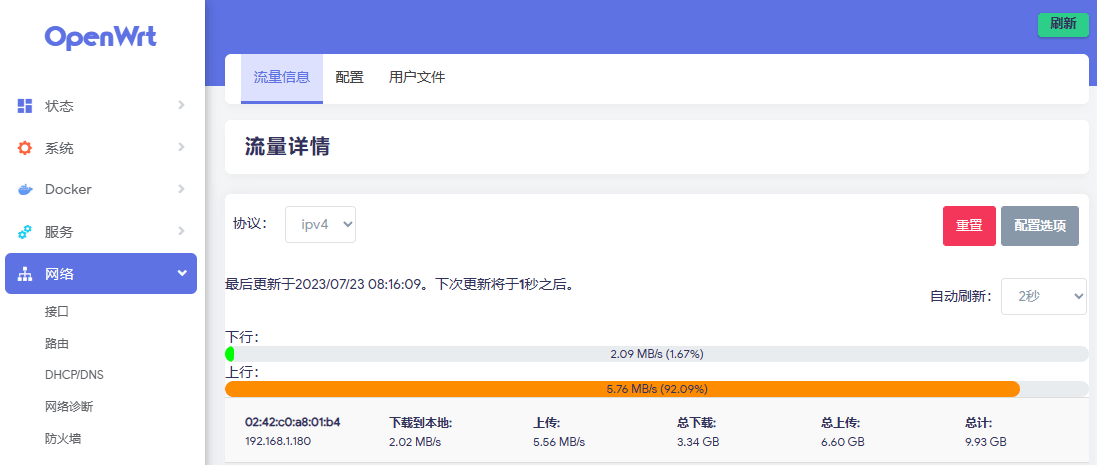
因此我就停用x86专业版了。普通家庭用户有其一就行,收入不会差太多的。只要NAT类型好,收益的范围是可以确定的。在50Mbits上传带宽的环境中,单独容器魔方的收益水平约为2.5元/天:
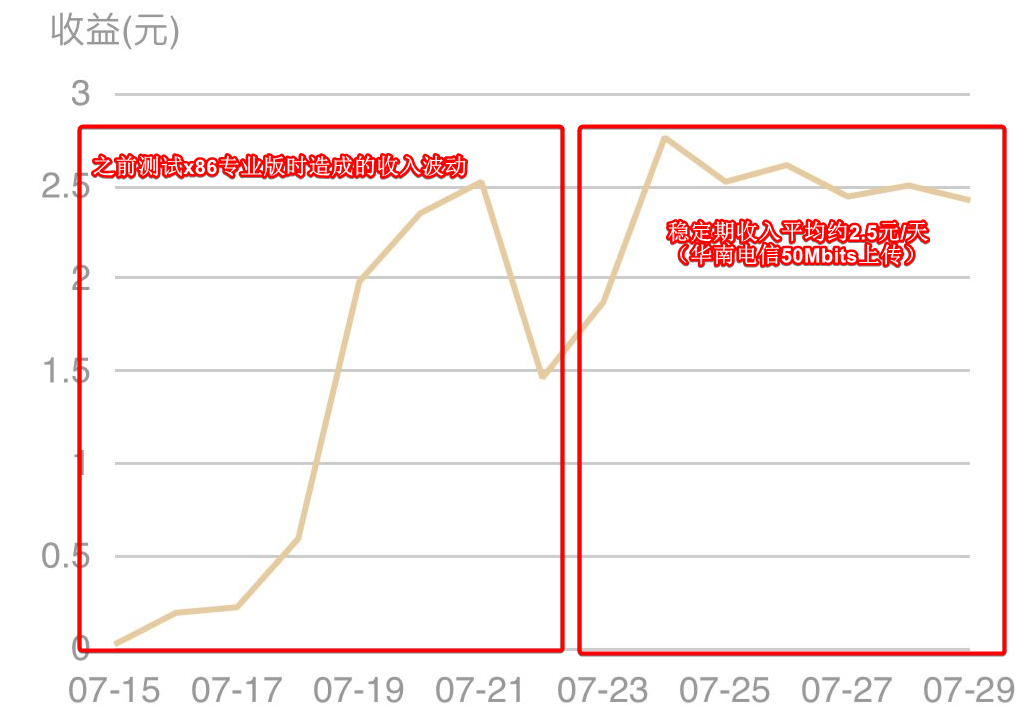
小结
完成上面的准备后,等待10-30min,即可在网心云APP里看到DMZ公网型的NAT:
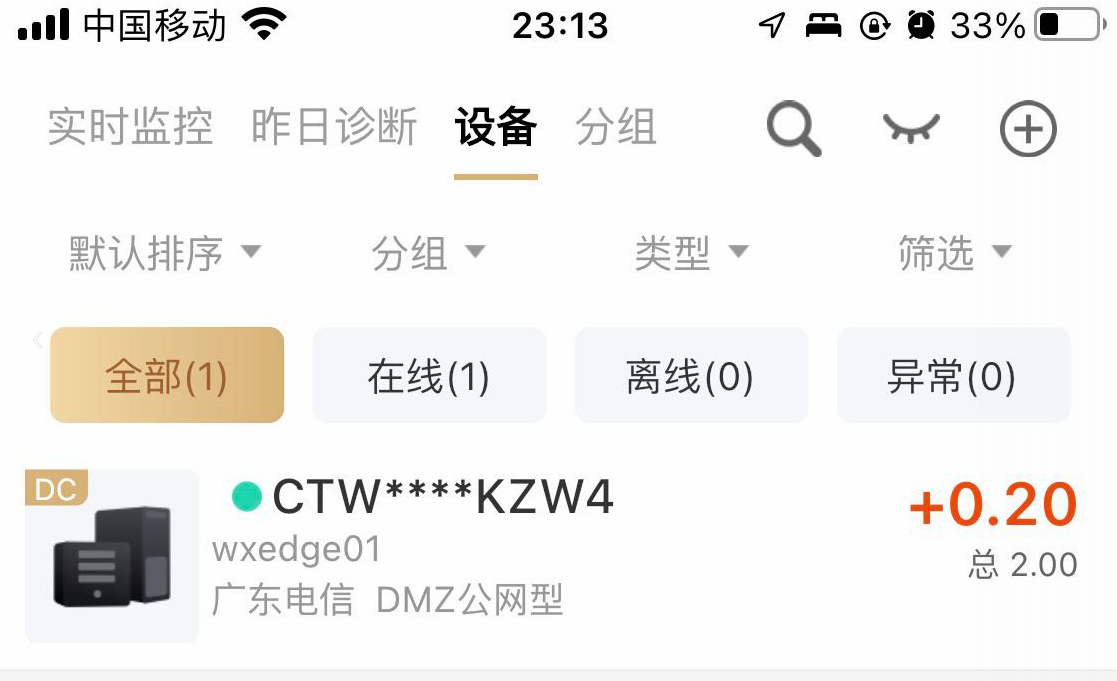
如果你的网络类型是对称型、映射端口型,则还需要再调整一下OpenWrt/OpenClash的配置。一般要放个好几天才会逐渐有上传量,目前我经验也不多。之后有什么心得再更新!
为了可以保留FakeIP的安全上网模式,我目前是在Win10客户端里使用Clash for windows,配合路由器的OpenWrt使用Redir-Host兼容模式;总之是不太方便。我以后再想想有没有办法兼容FakeIP TUN模式,实在是不想放弃这么完美的上网模式 Σ( ° △ °|||)︴大家有什么高招也可以在评论区留言喔!
参考
---------------
完结,撒花!如果您点一下广告,可以养活苯苯😍😍😍

网上看到最近运营商在严查 PCDN,要小心一点
谢谢提醒,我在文章显眼部分加个警示